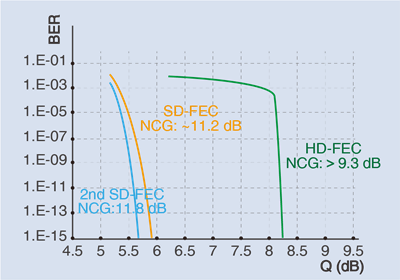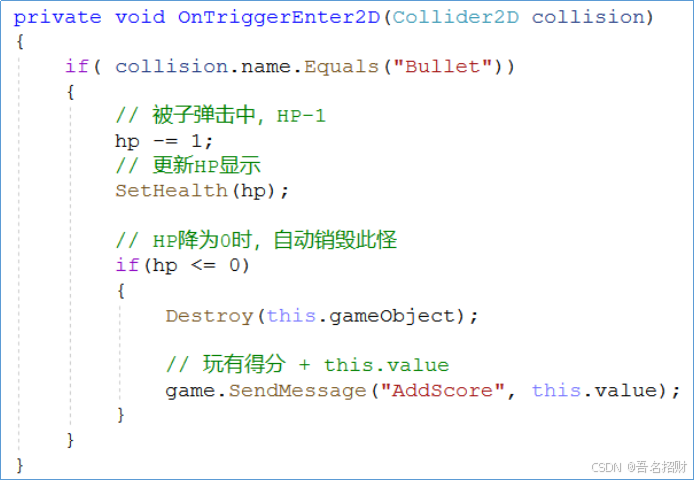一、前言
本文将带领大家手把手创建纯Java项目,不涉及Maven。如有问题,欢迎大家在评论区指正说明!
二、环境准备
| 名称 | 版本 |
|---|---|
| jdk | 1.8 |
| idea | 2024 1.4 |
| 操作系统 | win10 |
jdk的安装教程
idea的安装教程
三、创建项目
首先我们点击新建项目

然后我们在左侧选择Java,名称我们输入自己想要的名称。位置推荐大家和我一样,创建一个项目文件夹,把所有项目都放在里面。这样看起来也不会乱。接着我们的构建系统选择Intelij,下面其他设置都不需要进行修改。接着我们点击创建按钮。

创建好的项目结构如下

四、目录说明
因为我们这是一个刚创建的Java项目,所以什么都没有。结构也比较简单,我来简单说明下。
- 首先是
.idea文件夹,这是idea工具自动帮你创建的文件夹,里面存放的是idea的配置信息啥的,这个文件夹通常我们不需要进行修改或者查看。 - 然后是
src文件夹,这就是我们项目存放代码的文件夹位置,一般我们在src文件夹下会创建一个或者多个软件包。用来区分不同的软件。 .gitignore文件:一般这里面存放的是git提交忽略的文件或者文件夹信息java-demo.iml:这也是idea创建的文件,可以直接忽略外部库:这指的是当前项目引用的依赖文件,我们可以看到当前项目唯一的一个引用就是jdk1.8临时文件和控制台:这个就更不用说了,一般我们开发的时候都忽略这个

五、测试
然后我们双击Main类,然后试着启动一下里面的main方法,点击上面的小三角标志。然后选择运行或者调试。我们就能在控制台看到输出了。